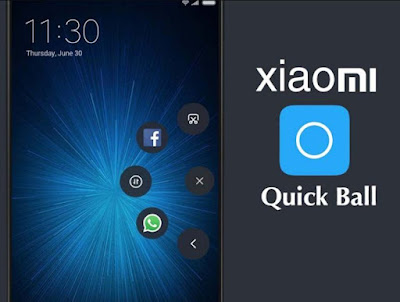Cara screenshot dengan quick ball ini sangatlah modah, jadi cocok banget untuk kalian yang tidak suka ribet. Setelah kemarin sempat bahas juga mengenai cara screenshot di hp android dengan memakai aplikasi, kini saatnya kita lakukan dengan cara yang lain. Dengan cara apakah itu? Benar sekali kita akan memakai metode quick ball. Atau juga biasa disebut dengan Bola Pintas ya, kalau hp kalian berbahasa Indonesia.
Oh iya, sebenarnya sih cara mendapatkan screenshot di hp android itu sangatlah banyak. Ada yang menggunakan tiga jari, menekan tombol volume dan lain sebagainya. Dan asal tau saja ya, ini merupakan lanjutan artikel kami yang bertema kan cara screenshot hp android. Tenang nanti akan kami kasihkan list beberapa bahasan lain seputar cara tangkap layar di hp ya. Seperti salah satunya adalah Cara Setting Screenshot di Hp Xiaomi
Baiklah sekarang yuk simak cara melakukannya ya. Tapi sebelumnya kalian harus mengaktifkan tombol quick ball nya. Sudah tahukan caranya? Bagi yang masih belum tahu, bisa simak panduannya berikut ini.
Cara Mengaktifkan Quick Ball (Bola Pintas)
- Silahkan memasuki menu pengaturan di hp android kamu. Seperti biasa ya, tingga pilih Pengaturan atau Setelan.
- Selanjutnya silahkan pilih menu Setelan Tambahan.
- Lalu tap Bola Pintas, dan pilih aktifkan ya. Kami akan bantu dengan penjelasan gambar.
- Dan kini secara otomatis maka akan muncul tampilan di layar ponsel kamu, menu melayang nya ya.
- Selesai.
Nah, kini fitur dari quick ball ini sudah aktif, tinggal pencet-pencet deh menu screenshot yang ada disana.
Cara Mengambil Screenshoot dengan Quick Ball
Tadi kita kan sudah mengaktifkan tombol quick ball, maka selanjutnya adalah tap menu screenshotnya. Berikut langkah-langkahnya ya, simak dengan cermat.
- Tap ikon bundar yang ada di layar ponsel kamu. Maka akan muncul pilihan menu seperti gunting itu.
- Tekan gambar seperti gunting itu, maka secara otomatis akan terdengar suara jepretan kamera. Yang menandakan sedang terjadi proses pemfotoan.
- Selesai dan hasil screenshot nya bisa kamu lihat di galeri ponsel.
Nah seperti itulah cara screenshot dengan Quick Ball, cukup mudah bukan kalau menggunakan fitur ini. Kami rasa memakai fitur ini juga terbilang enak kok, namun biasanya juga ada yang memakai aplikasi tambahan ya.
Kalau kalian ingin memakai aplikasi screenshot, tapi masih bingung dan bahkan tidak tahu nama dari aplikasi itu. Tenang saja, kemarin kami juga sudah menulis lengkap beserta review aplikasinya. Silahkan simak Aplikasi Screenshot Panjang untuk Semua HP
Selain cara screenshot dengan Quick Ball ini ternyata juga masih ada beberapa metode lain loh. Seperti menggunakan menu status bar yang biasa ada di bagian atas hp.
Bagaimana Cara Screenshot Panjang???
Dan tahukah kamu, kalau screenshot ini bisa dilakukan dengan menghasilkan gambar yang memanjang. Pernahkan kamu lihat, biasanya kan ada orang yang share screenshot percakapan whatsapp yang panjang, namun bisa menyatu dalam satu gambar. Bagaimana cara melakukannya? Kami sudah mengulasnya lengkap di Cara Screenshot Panjang di Android Xiaomi Tanpa Aplikasi
Dan kini akhirnya kami ucapkan terima kasih kepada kalian semua yang sudah sudi mampir dan membaca ulasan sederhana kami ini. Meski terbilang sepele namun ternyata, masih ada juga yang belum mengetahuinya. Sekarang saatnya bagi kami undur diri dari hadapan kalian semua. Semoga bermanfaat dan selamat mencoba ya.